研习pdf文件乱码怎么办
分类:win10教程 发布时间:2019-03-07 09:18:00
PDF文件是一种强大的文件格式,它的用途很广泛,虽说无法直接进行编辑,但却也逐渐成了很多正规文件的主要格式。但是,最近有朋友反映pdf文件在打开后出现了乱码的情况,根本没办法查看原文件的内容。该怎么办呢?今天小编就来给大家说说怎么解决PDF文件打开乱码的这个问题
或许小伙伴们对PDF文件格式都比较陌生,但是,我们在使用电脑的时候确实是会遇到这种格式文件,它是一种电子文件格式,想要打开pdf文件,需要下载相应的pdf工具才能打开。但是最近有朋友反映说打开来的pdf文件都是乱码,这是怎么回事呢,要怎样才能正确的打开PDF文件呢?我们接着往下看~
1,首先,我们需要到浏览器搜索并下载一款具备PDF编辑或查看功能的工具,如图下所示:

乱码电脑图解1
2,可以任意下载一款PDF工具打开PDF文件,(这里小编就以迅捷PDF编辑器为例),打开PDF工具后,依次点击“文件”——>“文档属性”如图下所示:
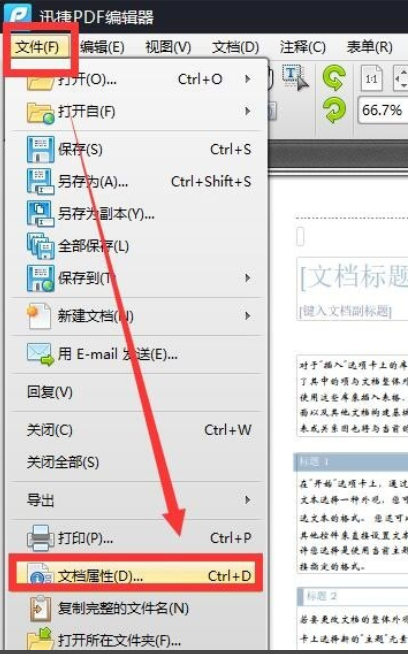
乱码电脑图解2
3,进入文档属性后,切换到“安全性”选项卡,在此就可以看到当前PDf所支持和需要的文字名称列表和类型了。
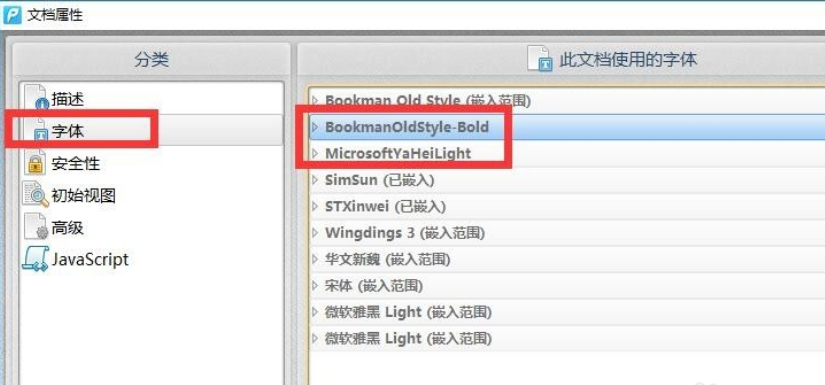
pdf文件打开是乱码电脑图解3
4,知道无法正常显示的字体,然后到浏览器中搜索下载相对应的字体。将字体解压后,右击对应的字体选择“安装”即可。或者将字体拷贝到如图所示的 目录中也可以。
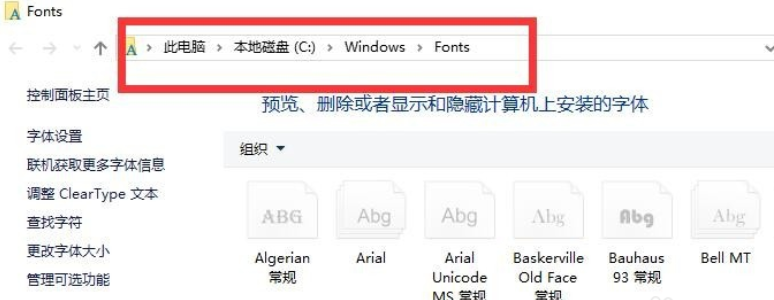
乱码电脑图解4
以上陈述就是解决PDF文件打开来乱码的方法啦~






 立即下载
立即下载





 魔法猪一健重装系统win10
魔法猪一健重装系统win10
 装机吧重装系统win10
装机吧重装系统win10
 系统之家一键重装
系统之家一键重装
 小白重装win10
小白重装win10
 杜特门窗管家 v1.2.31 官方版 - 专业的门窗管理工具,提升您的家居安全
杜特门窗管家 v1.2.31 官方版 - 专业的门窗管理工具,提升您的家居安全 免费下载DreamPlan(房屋设计软件) v6.80,打造梦想家园
免费下载DreamPlan(房屋设计软件) v6.80,打造梦想家园 全新升级!门窗天使 v2021官方版,保护您的家居安全
全新升级!门窗天使 v2021官方版,保护您的家居安全 创想3D家居设计 v2.0.0全新升级版,打造您的梦想家居
创想3D家居设计 v2.0.0全新升级版,打造您的梦想家居 全新升级!三维家3D云设计软件v2.2.0,打造您的梦想家园!
全新升级!三维家3D云设计软件v2.2.0,打造您的梦想家园! 全新升级!Sweet Home 3D官方版v7.0.2,打造梦想家园的室内装潢设计软件
全新升级!Sweet Home 3D官方版v7.0.2,打造梦想家园的室内装潢设计软件 优化后的标题
优化后的标题 最新版躺平设
最新版躺平设 每平每屋设计
每平每屋设计 [pCon planne
[pCon planne Ehome室内设
Ehome室内设 家居设计软件
家居设计软件 微信公众号
微信公众号

 抖音号
抖音号

 联系我们
联系我们
 常见问题
常见问题



